Se o seu Huawei Ascend Mate 7 está travando, lento ou você esqueceu a senha do PIN, restaurá-lo para as configurações de fábrica pode ser a solução ideal. Neste tutorial, você aprenderá como formatar o Huawei Ascend Mate 7 com Android 4 e Emotion UI v3.0 KitKat, realizando um hard reset que apaga todos os dados do dispositivo e remove qualquer bloqueio de senha. O processo é simples e rápido, e basta seguir o passo a passo, conferindo as imagens de apoio para concluir a formatação e restaurar seu celular como novo.
O que fazer antes de formatar o Huawei Ascend Mate 7?
Antes de formatar o seu Huawei Ascend Mate 7, seja pelo modo de recuperação ou pelas configurações do dispositivo, é essencial tomar algumas precauções para proteger seus dados. Siga estas etapas recomendadas:
- Faça backup dos dados: Salve fotos, vídeos e arquivos importantes na nuvem (Google Drive, Samsung Cloud) ou use o Smart Switch para transferi-los ao computador.
- Senhas e configurações: anote as senhas de contas, senhas de Wi-Fi e configurações personalizadas para facilitar a reconfiguração do dispositivo após a formatação.
- Remova sua conta Google: para evitar problemas de sincronização, especialmente se for vender o aparelho. Se não lembrar do nome de usuário ou senha da conta Google, acesse esta página para recuperá-los.
- Verifique a bateria: certifique-se de que esteja acima de 50% para evitar desligamentos durante o processo.
- Retire cartões: para proteger suas informações pessoais, remova o cartão SIM e o cartão de memória antes de iniciar a formatação.
Atenção! Este procedimento apagará todos os dados do seu tablet, e não será possível recuperá-los após a formatação.
Como formatar Huawei Ascend Mate 7 pelo modo de recuperação?
Passo 1: Com o aparelho desligado, pressione simultaneamente os botões Ligar/Desligar e Aumentar Volume.
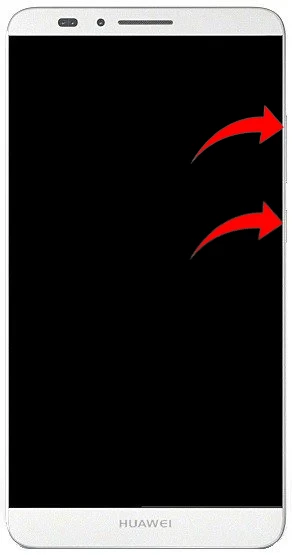
Passo 2: Quando o logotipo Huawei Ascend aparecer na tela, solte apenas o botão Ligar/Desligar. Continue segurando o botão Aumentar Volume até que o dispositivo entre no modo de recuperação.
Passo 3: No menu de recuperação, use o botão Diminuir Volume para selecionar a opção Wipe data/factory reset e confirme pressionando o botão Ligar/Desligar.
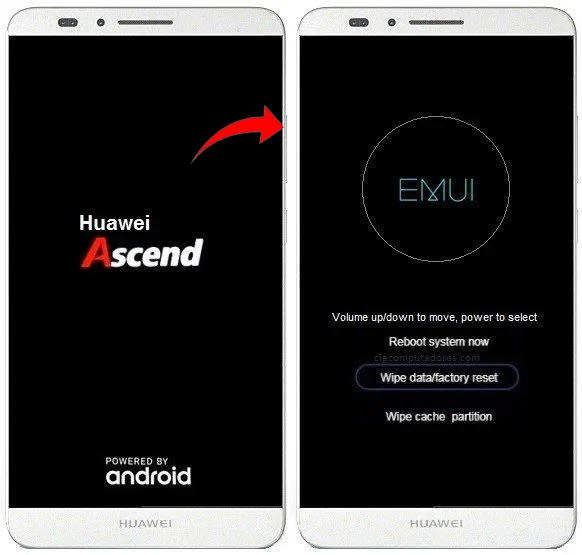
Passo 4: Na tela seguinte, selecione novamente Wipe data/factory reset e confirme mais uma vez com o botão Ligar/Desligar.
Passo 5: Aguarde até que o processo de formatação seja concluído.
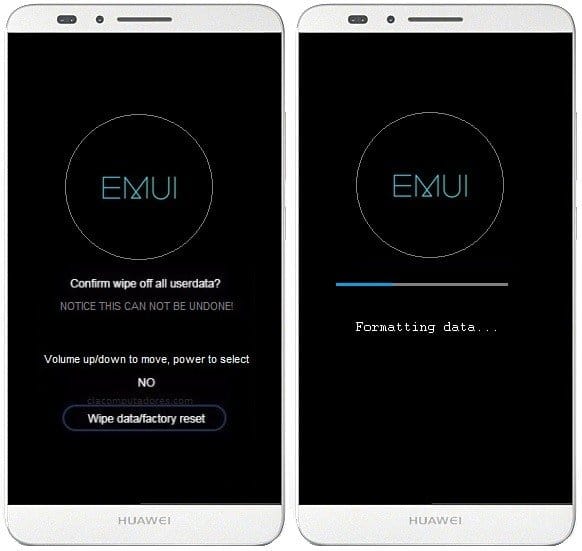
Passo 6: Após a conclusão da formatação, você será redirecionado à tela inicial do menu de recuperação. Selecione Reboot system now e confirme pressionando o botão Ligar/Desligar para reiniciar o dispositivo.
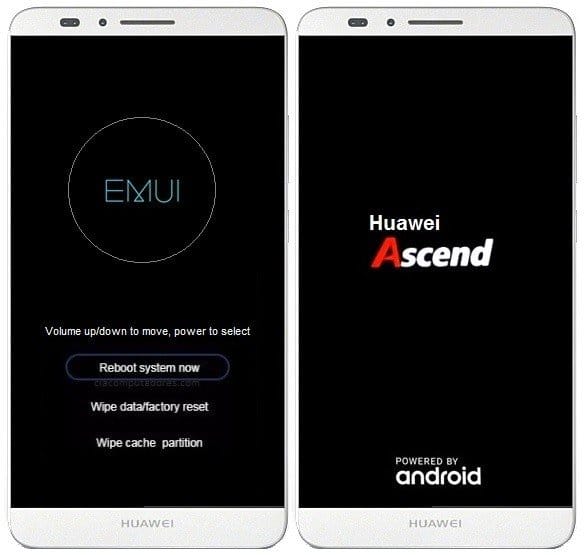
Pronto! Seu Huawei Ascend Mate 7 foi formatado com sucesso.
Como formatar Huawei Ascend Mate 7 pelas configurações?
Se você tem acesso às configurações do dispositivo, pode realizar a redefinição de fábrica com ele ligado. Veja abaixo o passo a passo:
- Com o dispositivo ligado, toque em Configurações.
- Toque em Sistema.
- Toque em Redefinir ou Restaurar.
- Selecione Restauração de fábrica.
- Por fim, toque em Redefinir telefone.
Pronto! Agora é só aguardar o processo ser concluído.
O que fazer após formatar o seu Huawei Ascend Mate 7?
Após a formatação, o tablet será reiniciado e exibirá a tela de boas-vindas, permitindo que você configure tudo do zero. A seguir, um guia passo a passo para auxiliá-lo nesse processo:
- Idioma e região: escolha o idioma e a região que você costuma usar no dia a dia.
- Wi-Fi: Conecte-se à sua rede Wi-Fi para ter acesso à internet e baixar atualizações.
- Conta Google: faça login na sua conta Google. É com ela que você sincroniza seus contatos, e-mails, fotos e outros dados importantes.
- Segurança: defina um método de segurança para proteger seus dados. Você pode escolher entre PIN, senha ou reconhecimento facial.
- Backup: se você fez um backup dos seus dados antes de formatar o tablet, agora é a hora de restaurá-los.
- Configurações finais: finalize a configuração ajustando os serviços de localização e definindo suas preferências de privacidade.
E aí, pronto para aproveitar o seu Huawei Ascend Mate 7? Agora você pode personalizar a tela inicial, instalar seus aplicativos favoritos e muito mais!










